vissim4.3安装教程
vissim4.3中添加3D模型
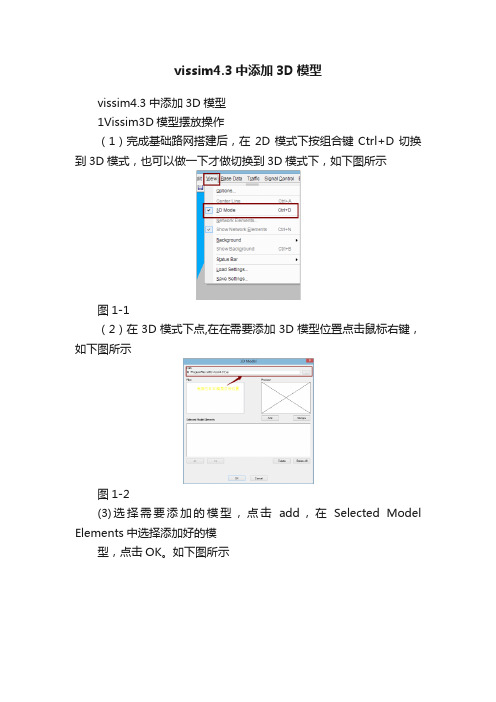
vissim4.3中添加3D模型
vissim4.3中添加3D模型
1Vissim3D模型摆放操作
(1)完成基础路网搭建后,在2D模式下按组合键Ctrl+D切换到3D模式,也可以做一下才做切换到3D模式下,如下图所示
图1-1
(2)在3D模式下点,在在需要添加3D模型位置点击鼠标右键,如下图所示
图1-2
(3)选择需要添加的模型,点击add,在Selected Model Elements中选择添加好的模
型,点击OK。
如下图所示
图1-3
(4)点击已经加入的模型,可以选择删除模型
图1-4
(5)移动模型:按住不放Ctrl,鼠标拖拽模型完成模型移动。
旋转模型:按住不放Shift,鼠标拖拽模型完成模型旋转。
注:在vissim6.0或更高版本中,操作会有变化。
VISSIM交叉口教程和经验分享

一、交叉口教程(此教程应用的软件为VISSIM8学生版)1、用CAD画好交叉口底图或者去百度地图上截取底图,注意用CAD画底图时,打印成PDF,然后将PDF转换成VISSIM能识别的JPG、PNG等图片格式。
2、安装好VISSIM之后开始是英文,这是要设置好语言,在编辑(edit)中选择最后面的用户设置,然后选择中文,如下图。
3、打开VISSIM主界面,选择左侧菜单栏的背景图片,然后再右侧的界面中右键一下,会出现一个黄色的圆圈,出来如下文件选择界面,选择自己做好的底图,如下图。
4、对背景图片的比例尺进行调整,首先先选择交叉口的一个车道进行测量,(注意:vissim8学生版对路网的有限制不能超过1km,低版本4.3没有路网限制),本文将车道均按照城市车道宽度来处理,每个车道宽3.5m,操作是,在左侧菜单栏中选择背景图片,就是上一步操作,出来底图后,右键点一下底图,然后同时按住CTR+A加右键,出来有对象、删除、复制、显示ln列表、设置比例等10个选项的小界面,选择设置比例,出来一个十字黑色光标,然后再底图上选择一个车道,从车道边上的选择第一点,然后垂直车道的另外一条边线,选择第二点,选好后会出来比例尺设置宽度的界面,将宽度设置为车道的实际宽度3.5m,具体界面如下,其中黄色线条为黑色光标选择两点后做出来的测量线。
5、设置好比例尺后点图中的确定,有可能会出现图片不见了,这时候点击下图红色圆圈中的全显快捷键,就会出来完整的且设好比例尺之后的图片,注意观察左下角的比例尺数字,如下图。
6、设置好底图比例尺后,开始画车道,首先在左侧菜单栏中选择路段这个选项,然后在右侧的底图上选择一条车道,在车道的起始点处右键选择第一点,然后拖动在你想要的位置处点一下第二点就会出来如下车道,如下图,①如果你想改变车道的长度,左键点一下车道,车道两端会出来显示黄色的点,随意选择一个点,左键按下去别松,会出来一个黑色的光标,一直按住左键不放,随意拖动,就可以改变车道的长度,拖到你想要的长度松开就OK了,另外如果不想改变长度,想改变这个车道的整体位置,可以左键点一下车道,车道两端会出来显示黄色的点,然后选择车道中间随意哪一个地方,按下左键别放,就可以随意移动了。
《VISSIM路网搭建》课件

路网搭建的步骤
了解路网搭建的步骤是学习VISSIM的关键。以下是一些重要的步骤。
1
数据收集
收集城市道路的相关数据,包括道路长度、车道数量、速度限制等。
2
道路创建
在VISSIM中创建道路网络,并设置车道、车道宽度和路口等属性。
3
交通流导入
将车流量导入模型中,可以使用真实数据或者根据经验值进行设定。
模型参数设定
在本节中,我们将学习如何安装VISSIM软件以及一些基本操作的技巧。
1 安装步骤
2 用户界面
3 操作技巧
详细介绍VISSIM软件的 安装步骤,包括下载安 装程序、运行安装程序 以及许可证的激活。
快速浏览VISSIM的用户 界面,了解常用工具和 功能的位置以及如何创 建和保存交通模型。
分享一些操作技巧,帮 助你更高效地使用 VISSIM软件,如快捷键、 常用命令等。
交通仿真
通过VISSIM,可以快速创建交 通场景并模拟不同交通流量情 况下的道路通行情况。
道路基础设施
VISSIM还支持对道路基础设施 的修改和优化,帮助我们评估 不同交通规划方案的效果。
信号灯控制
利用VISSIM,我们可以模拟不 同信号灯控制策略对交通流的 影响,以便优化城市的交通信 号系统。
VISSIM软件的安装和基本操作
模型参数的设定对于交通仿真非常重要。以下是一些需要注意的参数。
车辆属性
设置车辆的类型、行为和速度等属性,以便 模拟不同类型车辆的行驶情况。
交通行为
设定车辆的驾驶行为,如速度的变化、跟车 行为和车道选择等。
信号灯设置
为交叉口设置合适的信号灯控制参数,以模 拟真实的交通流动情况。
仿真时间
设置仿真的时间尺度、仿真步长和仿真时长, 以满足不同研究需求。
vissim4.3

vissim4.3Vissim 4.3: A Comprehensive Guide to Traffic Simulation SoftwareIntroductionVissim 4.3 is a powerful traffic simulation software that has gained popularity in the transportation engineering and planning field. It enables users to accurately model and simulate various traffic scenarios, allowing for advanced analysis and optimization of transportation systems. This comprehensive guide will provide an overview of Vissim 4.3, its key features, and how it can be used to optimize traffic flow and improve road network design.1. Understanding the Basics of Vissim 4.31.1 What is Vissim?1.2 Key Features of Vissim 4.31.3 System Requirements and Installation Process2. Modeling Traffic Scenarios in Vissim 4.32.1 Creating Road Networks2.2 Defining Vehicle Types2.3 Traffic Demand Estimation2.4 Incorporating Traffic Control Elements3. Performing Traffic Simulations3.1 Running Simulations3.2 Analyzing Simulation Results3.3 Evaluating Traffic Performance Measures4. Advanced Features of Vissim 4.34.1 Microscopic and Macroscopic Traffic Analysis 4.2 Traffic Signal Optimization4.3 Simulating Public Transportation Systems 4.4 Integrating External Data Sources5. Application of Vissim 4.3 in Transport Planning 5.1 Road Network Analysis and Design5.2 Traffic Impact Assessments5.3 Public Transportation Planning5.4 Traffic Signal Timing and Optimization6. Case Studies: Real-World Applications of Vissim 4.3 6.1 Intersection Analysis and Optimization6.2 Evaluating Transit Service Reliability6.3 Assessing Traffic Congestion and Mitigation Measures 6.4 Optimizing Traffic Signal Timing7. Best Practices and Tips for Effective Vissim 4.3 Usage 7.1 Data Collection and Calibration7.2 Model Validation7.3 Sensitivity Analysis and Scenario Testing7.4 Reporting and Presenting Results8. Future Developments and Updates in Vissim 4.38.1 Advancements in Traffic Microsimulation8.2 Integration with Connected and Autonomous Vehicles 8.3 Improvements in Road User Behavior ModelingConclusionVissim 4.3 is a powerful tool that allows transportation professionals to accurately simulate and analyze traffic scenarios. By modeling different traffic conditions and scenarios, users can optimize road network design, improve traffic flow, and enhance transportation planning efforts. With its advanced features and user-friendly interface, Vissim 4.3 remains a popular choice for traffic simulation and analysis. As technology continues to advance, Vissim is expected to evolve and provide even more sophisticated capabilities that will revolutionize the field of transportation engineering and planning.。
自相关仪软件安装教程
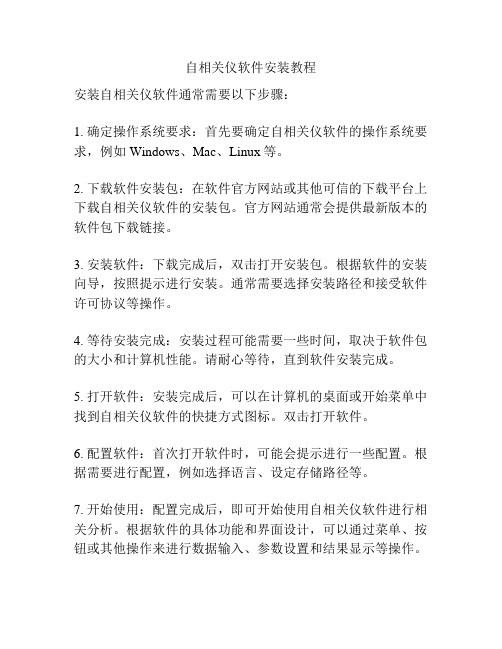
自相关仪软件安装教程
安装自相关仪软件通常需要以下步骤:
1. 确定操作系统要求:首先要确定自相关仪软件的操作系统要求,例如Windows、Mac、Linux等。
2. 下载软件安装包:在软件官方网站或其他可信的下载平台上下载自相关仪软件的安装包。
官方网站通常会提供最新版本的软件包下载链接。
3. 安装软件:下载完成后,双击打开安装包。
根据软件的安装向导,按照提示进行安装。
通常需要选择安装路径和接受软件许可协议等操作。
4. 等待安装完成:安装过程可能需要一些时间,取决于软件包的大小和计算机性能。
请耐心等待,直到软件安装完成。
5. 打开软件:安装完成后,可以在计算机的桌面或开始菜单中找到自相关仪软件的快捷方式图标。
双击打开软件。
6. 配置软件:首次打开软件时,可能会提示进行一些配置。
根据需要进行配置,例如选择语言、设定存储路径等。
7. 开始使用:配置完成后,即可开始使用自相关仪软件进行相关分析。
根据软件的具体功能和界面设计,可以通过菜单、按钮或其他操作来进行数据输入、参数设置和结果显示等操作。
需要注意的是,不同的自相关仪软件具有不同的安装操作和步骤。
上述步骤仅为一般性的指导,具体安装步骤可能会有所不同。
在安装时,请仔细阅读软件安装向导和相关文档,遵循软件提供的指引进行操作。
VISSIM_4.0_用户手册中文版(051116)
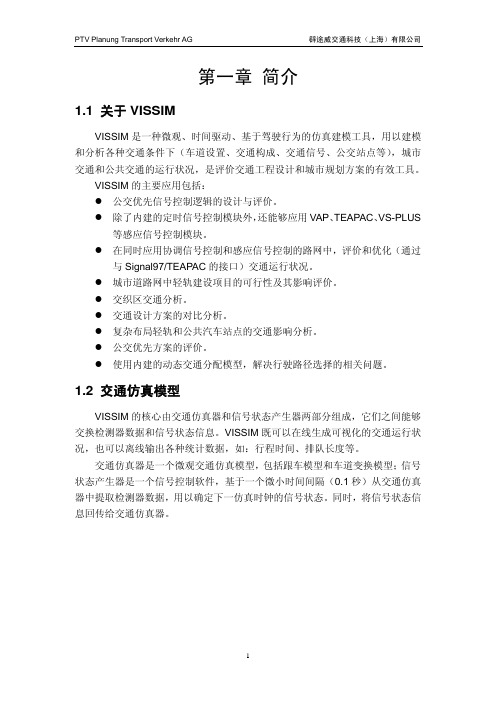
等感应信号控制模块。 z 在同时应用协调信号控制和感应信号控制的路网中,评价和优化(通过
与 Signal97/TEAPAC 的接口)交通运行状况。 z 城市道路网中轻轨建设项目的可行性及其影响评价。 z 交织区交通分析。 z 交通设计方案的对比分析。 z 复杂布局轻轨和公共汽车站点的交通影响分析。 z 公交优先方案的评价。 z 使用内建的动态交通分配模型,解决行驶路径选择的相关问题。
输入交通流量 静态路径(指定路网中的交通流向) 车辆速度 目标车速决策点(永久改变车辆速度) 减速区域(临时改变车辆速度) 优先控制 优先规则(如:无信号控制交叉口) 停车标志 信号灯 信号检测器 公共交通 公交站点 公交线路 评价(见第十章) 数据采集点 行程时间和延误测量 排队计数器 动态交通分配(可选模块,见第十一章) 停车场/小区连接器 节点(某些 VISSIM 用户可以独立于动态交通分配进行节点评价)
1. 车辆的技术参数 z 车辆长度 z 最大车速 z 可能的加速度 z 路网中所处位置 z 实际车速和加速度
2. “驾驶者-车辆-单元”的行为 z 驾驶员的生理-心理反应阀值 z 驾驶员的记忆力 z 基于当前车速和驾驶员目标车速的加速度
3. “驾驶员-车辆-单元”的内在联系 z 本车道和邻近车道的前车和后车 z 当前车辆所处路段和下一个交叉口 z 下一个交通信号
1.2 交通仿真模型
VISSIM 的核心由交通仿真器和信号状态产生器两部分组成,它们之间能够 交换检测器数据和信号状态信息。VISSIM 既可以在线生成可视化的交通运行状 况,也可以离线输出各种统计数据,如:行程时间、排队长度等。
VISSIM4.3安装
VISSIM安装1. 安装microsfot_framework_20chsAB@105752@.exe2. 安装VISSIM4.3/Setup.3. 拷贝C:\Program Files\vissim4.3_\2008_License里所有文件到VISSIM4.3的安装目录(如:C:\Program Files\PTV_Vision\VISSIM430\Exe)下,双击运行_UpdateLic2008.bat4. 运行vissim 4.3冻结时间工具\ RunAsDate.exe,(1)Browse选择VISSIM4.3目录下的vissim.exe(C:\Program Files\PTV_Vision\VISSIM430\Exe\vissim.exe)(2)修改时间2008(3)填写桌面快捷名“VISSIM FT2008”,点击”Create Desktop Shortcut =>”. 关闭5.运行桌面快捷名“VISSIM FT2008”如图成功上海万代制药有限公司EHS-010-00 高危险性作业许可管理规定编制:审核:批准:2012年7月1日发布 2012年8月1日实施高危险性作业许可管理规定1 目的为加强安全管理,从严管控临时性危险性作业,规范临时作业的审批管理,防止发生安全事故。
2 范围适用于公司范围内所有涉及到的临时危险性作业管理。
3 责任公司各部门。
4 程序4.1 高危险性作业:指对人们的财产和人身安全具有较高危险性的活动。
4.2 高危险性作业的分类4.2.1 动火作业:指除固定动火区、固定用火作业外在易燃易爆区域内从事电气焊(割)、使用电钻、砂轮、喷灯等临时性动火作业。
4.2.2 有限空间作业:指一种相对狭窄或有限制的空间,诸如箱体、锅炉、容器、舱室等,有限空间意味着由于结构、尺寸、形状而导致恶劣的通风条件。
4.2.3 高处作业:指凡在坠落高度基准面2m以上(含2m),有可能坠落的高处进行的作业。
VISSIM COM开发快速入门(4.3基本指令)
本期我们将介绍VISSIM 4.3 版本二次开发的基本指令,包括路网运行控制、仿真参数设置、检测参数获取及控制算法嵌入。
同时将附上一个完整的匝道控制案例源代码(包含inp路网文件)。
1前言自VISSIM二次开发系列前十一期文章发布以来,小编收到了很多反馈和问题,主要集中在以下几点:(1) 许多读者朋友是用matlab、vb或者其他平台进行VISSIM二次开发,对C#不熟悉;(2) 有许多特定的需求,比如:无人驾驶场景模拟,驾驶行为参数标定、交叉口自适应控制等;(3) 希望公开检测参数获取和匝道控制的源代码。
第一个问题,希望读者朋友们能够掌握开发的原理和方法,平台仅仅是工具;第二个问题,如果有好的案例或者DEMO,希望能够拿出来分享,有问题也可以通过智联交通QQ群一起讨论;第三个问题,本期会介绍4,3版本开发的基本指令,并附上匝道控制案例的完整源代码。
2匝道控制场景本期以一个匝道控制场景的构建过程为例,总结VISSIM 4.3二次开发的基本指令。
如图1所示为实施匝道控制的快速路瓶颈区域,因其地理位置原因(该匝道是南环高架南段唯一的一处上匝道,毗邻商圈),上匝道需求较大,匝道汇入主线为3并2,且汇入后的2车道宽度较窄,匝道车流汇入持续对主线交织区产生干扰,导致汇入点通行能力下降。
,高峰时段主线排队部分时段超过1公里。
为缓解拥堵,使上匝道车辆有序进入主线,管理部门拟在入口匝道处设计信号控制灯,在周边分流路口设置VMS信息板,并与地面信号控制相协调,限于篇幅,本文仅介绍匝道控制的一种方案——ALINEA控制(相关资料参考第五期)。
(a) 匝道控制地理位置(b) 高峰期快速路主线拥堵图 1 快速路瓶颈区域如图2所示为瓶颈区域早高峰车速及车流量变化,由匝道上下游车速、流量数据可见:匝道下游的主线通行能力保持稳定,在4000pcu/h左右,而上游主线流量在2800~3200pcu/h,匝道流量达到900~1200pcu/h水平时,主线上游流量交通状态开始恶化。
Vissim4.3 _安装步骤
6.单击工具栏上运行按钮 ,开始仿真。
7.点击工具栏上停止按钮 ,仿真结束。
vissim43安装步骤西安邮电大学通信与信息工程学院2013年11打开文件夹vissim43破解版安装文件vissim43运行setupexe按提示安装vissim
VISSIM4.3安装步骤
西安邮电大学
通信文件夹\vissim4.3破解版-安装文件\VISSIM4.3,运行Setup.exe,按提示安装Vissim。
2.需要修改系统时间2008年,任意日期都可以。
3.把文件夹\vissim4.3破解版-安装文件\2008_License下面的三个文件,copy到安装目录下(如:C:\Program Files\PTV_Vision\VISSIM430\Exe)。
4.双击运行 ,界面如下图所示。
至此,安装完成。接下来运行一个实例,以检查软件安装后是否可用。
Flexsim教程基础知识
• 单机版
– 根据电脑操作系统打上相应的补丁 – 安装.Net Framework – 安装Flexsim 4.52 – 插入加密狗 – 输入客户序列号
• 开始菜单 / Flexsim 4 / Flexsim License Activation
– (推荐)安装Visual C++ .net
• 仿真模型
– 动态的、可执行的 – 能够捕捉任何复杂度的 因果关系和时间约束 – 易于捕捉问题的随机本 质 – 能够详细描述模型中的 行为 – 可以测量各种量 – 建立模型需要更多的时 间和技巧
7
Flexsim软件主窗口布局
• Flexsim软件主窗口由下面五部分构成
– 菜单 – 工具栏 – 对象库 – 模型视图 – 仿真控制栏
40
对象尺寸和转角
• 属性选项中可以定义对 象的位置、尺寸和转角 • 此外,在模型窗口中也 可以实现(勾选菜单栏中 Edit/Resize and Rotation Objects)
• 方法(Methods)
– 对象中的方法定义了模型中各对象所需要完成的作 业
12
对象与继承
• Flexsim采用面向对象的技术 • 大部分Flexsim对象都是FixedResource 或TaskExecutor对象的子对象
– 子对象拥有其父对象所有的接口和相应的 功能 – 用户相对比较容易很快掌握子对象的使用
31
实体流
• 无论对象在模型布局中处于什么位置, 实体从一个对象被传递到下一个对象都 无需消耗任何时间 • 添加输送机或移动资源用于运输,可以 给实体流产生时间延迟
– 输送时间取决于输送机的长度和速度 – 对象间的运送时间取决于对象间的距离,以 及移动资源的速度、加速度和减速度
- 1、下载文档前请自行甄别文档内容的完整性,平台不提供额外的编辑、内容补充、找答案等附加服务。
- 2、"仅部分预览"的文档,不可在线预览部分如存在完整性等问题,可反馈申请退款(可完整预览的文档不适用该条件!)。
- 3、如文档侵犯您的权益,请联系客服反馈,我们会尽快为您处理(人工客服工作时间:9:00-18:30)。
安装步骤:
[安装环境]:Win7/Win8/Win10
1.鼠标右击【Vissim4.3】压缩包选择【解压到Vissim4.3】。
2.双击打开解压后的【Vissim4.3】文件夹。
3.双击打开【setup】文件夹。
4.鼠标右击【Setup.exe】选择【以管理员身份运行】。
5.点击【Next】。
6.点击【Yes】。
7.点击【Browse…】更改安装路径,建议安装在除C盘之外的其它磁盘内,可在D盘或其它磁盘内新建一个【vissim4.3】文件夹,然后点击【Next】。
8.点击【Next】。
9.点击【Next】。
10.正在安装(大约需要2分钟)。
11.点击【Finish】。
12.双击打开安装包解压后的【Vissim4.3】文件夹中的【license】文件夹。
13.全选文件夹中的所有内容,然后鼠标右击选择【复制】。
14.打开第7步中更改后的安装路径,相继打开文件夹至更改后的安装路径下的【Exe】文件夹(这里打开至:D:\vissim4.3\Exe),然后鼠标右击空白处选择【粘贴】。
15.点击【替换目标中的文件】。
16.点击【开始】菜单,然后点击【设置】按钮。
17.点击【时间和语言】。
18.点击【关】关闭自动设置时间,然后点击【更改】。
19.点击【年份】的下拉按钮。
20.将年份修改为【2008年】,然后点击【更改】。
21.点击【开始】菜单,然后点击【展开】。
22.点击【VISSIM 4.30】拖动至电脑桌面即可创建桌面快捷方式。
23.双击【VISSIM 4.30】软件图标运行软件。
24.安装完成,打开软件界面如下。
